Добавлен: 04.05.2024
Просмотров: 48
Скачиваний: 0
ВНИМАНИЕ! Если данный файл нарушает Ваши авторские права, то обязательно сообщите нам.
СОДЕРЖАНИЕ
1.1 Отличительные особенности 4
2.2 Создание базы данных WordPress 9
3. Плагины и темы Wordpress 16
3.1 Настройка сайта на базе Wordpress 18
3.2 Описание интерфейса WordPress 19
3.3 Добавление форума на сайт Wordpress 22
2.2 Создание базы данных WordPress
3.1 Настройка сайта на базе Wordpress для работы с поисковыми машинами
Настройка установленного экземпляра WordPress, начинается с установки прав доступа для каталогов и файлов CMS. Для большинства файлов рекомендуется использовать следующие битовые маски прав доступа: 644, 755 или 775.
Так как популярные блоги могут генерировать высокую нагрузку на используемый сервер, то производительность платформы WordPress можно повысить за счёт кеширования страниц. Несмотря на то, что в WordPress существует встроенное кеширование, можно использовать дополнительные плагины, которые позволяют упростить процесс настройки Web-сайта и предлагают дополнительные возможности, например сжатие файлов CSS и сценариев PHP. На рынке присутствует большое число плагинов для кеширования, которые способны снизить нагрузку на сервер:
В административном интерфейсе следует указать оптимальные настройки, соответствующие требованиям конкретного проекта. На рисунке 5 показана форма с основными конфигурационными параметрами WordPress.
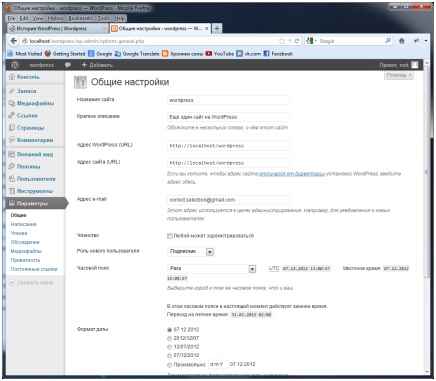
Рисунок 5. Конфигурационные параметры WordPress
На платформе WordPress определены пять типов ролей, доступных для пользователей:
Не рекомендуется использовать учётную запись администратора для ежедневной работы, чтобы избежать компрометации системы. Более правильным будет создать дублирующую учетную запись с менее широкими правами и использовать её.
Плагины – это расширения для WordPress, которые позволяют добавить в Web-сайт изначально отсутствующую функциональность. Темы оформления обеспечивают больший контроль над представлением материала, публикуемого на Web-сайте.
Под темой в WordPress понимаются файлы (или шаблоны), позволяющие реализовать изменение графического интерфейса и стиля отображения содержимого сайта. Тема меняет стиль отображения, используемый Web-сайтом, без внесения каких-либо изменений в программный код. Тема состоит из файлов шаблонов, изображений (*.jpg, *.gif), каскадных таблиц стилей (*.css) и любых файлов с PHP-кодом (*.php).
Большое количество тем доступно для свободного скачивания на официальном сайте WordPress Theme Directory. После добавления новых тем в определённый каталог на сервере, они появятся в разделе "Доступные темы", как показано на рисунке 6.
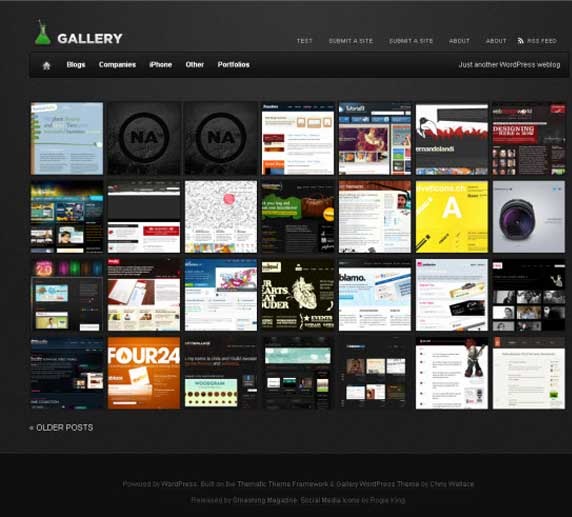
Каждая тема содержится в отдельной папке с соответствующим названием. Чтобы тему можно было использовать, она должна содержать определённый набор файлов:
Для установки темы достаточно просто скопировать её файлы в папку themes или воспользоваться административным интерфейсом WordPress.
Чтобы ваш проект находился в начале списка ресурсов, выдаваемых поисковыми системами, потребуется учесть множество факторов, которым необходимо уделять внимание с самого начала разработки Web-сайта.
Платформа WordPress обладает базовыми возможностями для поисковой оптимизации. Так, название каждой публикуемой записи WordPress автоматически добавляет в тег и дает поисковым системам возможность определить, что именно изображено на иллюстрации. Визуальный редактор WordPress может выделять ключевые слова непосредственно в текстах публикаций.
и дает поисковым системам возможность определить, что именно изображено на иллюстрации. Визуальный редактор WordPress может выделять ключевые слова непосредственно в текстах публикаций.
Но существуют и специальные плагины с более серьёзными возможностями для поисковой оптимизации, например, плагин All in One SEO Pack для WordPress.
Также рекомендуется выполнить стандартный комплекс шагов для SEO оптимизации:
Мой опыт показывает, что сайты, сделанные на WordPress CMS, индексируются лучше, чем сайта, основанные на других платформах, за счет организации данных и их отображения. Платформа WordPress продумана максимально лояльно по отношению к поисковым системам, поэтому проекты, реализованные на ней, будет несложно продвигать в выдачах поисковиков.
3.2 Описание интерфейса WordPress
Так как популярные блоги могут генерировать высокую нагрузку на используемый сервер, то производительность платформы WordPress можно повысить за счёт кеширования страниц. Несмотря на то, что в WordPress существует встроенное кеширование, можно использовать дополнительные плагины, которые позволяют упростить процесс настройки Web-сайта и предлагают дополнительные возможности, например сжатие файлов CSS и сценариев PHP. На рынке присутствует большое число плагинов для кеширования, которые способны снизить нагрузку на сервер:
-
WP-Cache – специальный плагин для Wordpress, который ускоряет обработку запросов, сохраняет страницы, сгенерированные Wordpress, в статические файлы и отдает их пользователю; -
Wordpress Super Cache – плагин, сохраняющий статические страницы полностью, а не по фрагментам, а, следовательно, не использующий PHP для их компоновки; -
Hyper Cache – полностью сохраняет HTML-страницы в статический файл и отдаёт его пользователю, если он находится в той же сессии, также может кешировать ошибки 404 (отсутствующие ресурсы) и запросы на перенаправление; -
Blog Cacher – сохраняет ответы на запросы в локальные файлы, помещая их в дерево каталогов, которые соответствует структуре ссылок; -
Throttle – плагин, который в моменты пиковой нагрузки на сервер просто отключает некритичные части блога.
В административном интерфейсе следует указать оптимальные настройки, соответствующие требованиям конкретного проекта. На рисунке 5 показана форма с основными конфигурационными параметрами WordPress.
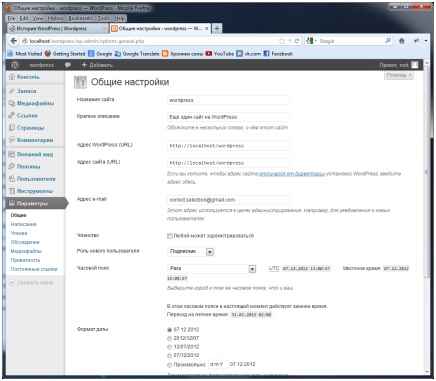
Рисунок 5. Конфигурационные параметры WordPress
На платформе WordPress определены пять типов ролей, доступных для пользователей:
-
администратор (administrator) со всеми возможными полномочиями; -
редактор (editor), который обладает правами администратора, за исключением полномочий для внесения изменений в конфигурацию Web-сервера; -
автор (author), который создает и публикует собственные материалы (посты); -
участники (contributor) могут создавать собственные записи, но не имеют права публиковать их самостоятельно; -
подписчик (subscriber) может только читать записи в блоге и оставлять комментарии.
Не рекомендуется использовать учётную запись администратора для ежедневной работы, чтобы избежать компрометации системы. Более правильным будет создать дублирующую учетную запись с менее широкими правами и использовать её.
3. Плагины и темы Wordpress
Плагины – это расширения для WordPress, которые позволяют добавить в Web-сайт изначально отсутствующую функциональность. Темы оформления обеспечивают больший контроль над представлением материала, публикуемого на Web-сайте.
Под темой в WordPress понимаются файлы (или шаблоны), позволяющие реализовать изменение графического интерфейса и стиля отображения содержимого сайта. Тема меняет стиль отображения, используемый Web-сайтом, без внесения каких-либо изменений в программный код. Тема состоит из файлов шаблонов, изображений (*.jpg, *.gif), каскадных таблиц стилей (*.css) и любых файлов с PHP-кодом (*.php).
Большое количество тем доступно для свободного скачивания на официальном сайте WordPress Theme Directory. После добавления новых тем в определённый каталог на сервере, они появятся в разделе "Доступные темы", как показано на рисунке 6.
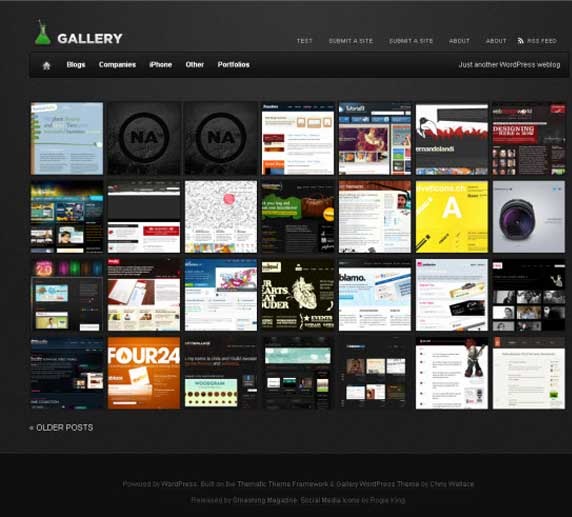
Рисунок 6. Каталог "Доступные темы"
Каждая тема содержится в отдельной папке с соответствующим названием. Чтобы тему можно было использовать, она должна содержать определённый набор файлов:
-
style.css - главный файл таблицы стилей; -
index.php - главный файл шаблонов; -
comments.php - шаблон комментариев; -
home.php - шаблон главной страницы.
Для установки темы достаточно просто скопировать её файлы в папку themes или воспользоваться административным интерфейсом WordPress.
3.1 Настройка сайта на базе Wordpress для работы с поисковыми машинами
Чтобы ваш проект находился в начале списка ресурсов, выдаваемых поисковыми системами, потребуется учесть множество факторов, которым необходимо уделять внимание с самого начала разработки Web-сайта.
Платформа WordPress обладает базовыми возможностями для поисковой оптимизации. Так, название каждой публикуемой записи WordPress автоматически добавляет в тег
 и дает поисковым системам возможность определить, что именно изображено на иллюстрации. Визуальный редактор WordPress может выделять ключевые слова непосредственно в текстах публикаций.
и дает поисковым системам возможность определить, что именно изображено на иллюстрации. Визуальный редактор WordPress может выделять ключевые слова непосредственно в текстах публикаций.Но существуют и специальные плагины с более серьёзными возможностями для поисковой оптимизации, например, плагин All in One SEO Pack для WordPress.
Также рекомендуется выполнить стандартный комплекс шагов для SEO оптимизации:
-
установить и активировать плагины Google XML Sitemaps, All in One SEO Pack; -
подготовить яркое и краткое описание сайта; -
создать анонсы, которые коротко описывают опубликованные материалы; -
создать страницу About.
Мой опыт показывает, что сайты, сделанные на WordPress CMS, индексируются лучше, чем сайта, основанные на других платформах, за счет организации данных и их отображения. Платформа WordPress продумана максимально лояльно по отношению к поисковым системам, поэтому проекты, реализованные на ней, будет несложно продвигать в выдачах поисковиков.
3.2 Описание интерфейса WordPress
При входе в систему WordPress первой страницей оказывается административная консоль, на которую выводится информация о состоянии блога – количество комментариев, обновления, новости WordPress. Из этой консоли можно быстро перейти в любой раздел администрирования интерфейса Web-сайта.

Рисунок 7. Интерфейс консоли
Под номером располагается ссылка Настройка экрана, которая позволяет отключать или включать метабоксы. После щелчка на эту кнопку вверху откроется дополнительная панель для управления метабоксами. Метабоксы (модули) можно менять местами перетаскиванием мышью. Новые метабоксы можно добавлять через плагины или файл functions.php в теме сайта.
К разделам административного интерфейса относятся:
-
Записи (Posts);
-
Медиафайлы (Media);
-
Ссылки (Links);
-
Страницы (Pages);
-
Комментарии (Comments);
-
Внешний вид (Appearance);
-
Плагины (Plugins);
-
Пользователи (Users);
-
Инструменты (Tools);
-
Параметры (Settings).
В каждом пункте есть несколько более детальных подпунктов.
Панель навигации используется для быстрого доступа к наиболее часто используемым действиям в административном интерфейсе.

Рисунок 8. Панель навигации
Для создания материала типа "Запись" в левом меню нажимаем на пункт Записи -> Добавить новую.
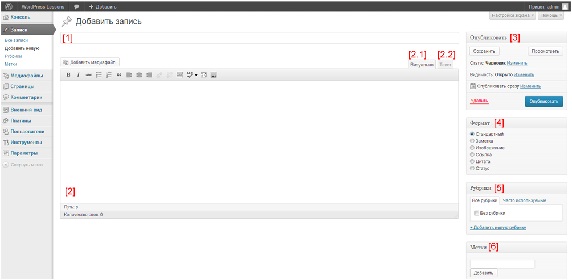
Рисунок 9. Интерфейс для создания новой записи.
Перечислим некоторые поля с этого экрана и их назначение:
-
Заголовок – поле для ввода заголовка статьи.
-
Визуально – переключение в визуальный редактор для создания статей без знания HTML.
-
Текст – переключение для ввода данных в виде HTML кода.
-
Опубликовать – для публикации записи или сохранения как черновика.
-
Статус – дает возможность выбрать параметры "Черновик", "На утверждении".
-
Видимость – можно выбрать уровень видимости: "Личное", "Защищено паролем".
-
Опубликовать – выбирается дата публикации.
-
Форматы – можно использовать для вывода разных типов материала.
-
Рубрики – можно выбрать существующую рубрику или добавить новую.
-
Метки – ключевые слова, относящиеся к статье.
Чтобы не придумывать содержимое записи, можно воспользоваться сервисом Lorem Ipsum, который автоматически формирует тестовое содержимое для записей. После публикации записи можно зайти в левое меню Записи -> Все записи и проверить статус новой записи.

Рисунок 10. Список записей
3.3 Добавление форума на сайт Wordpress
Для создания форума потребуется плагин bbPress 2.0, который можно установить через меню Плагины в административном интерфейсе. В результате в административной консоли появятся новые колонки, как показано на рисунке 11.

Рисунок 11. Меню для создания форумов.
Для создания нового форума необходимо нажать на ссылку New Forum и пройти через серию экранов мастера создания форума. В результате будет добавлен новый форум, как показано на рисунке 12.

Рисунок 12. Новый форум.
Заключение
Платформа WordPress заслуженно является одной из самых популярных и распространенных CMS. Так, стандартный блог можно создать подключением всего нескольких модулей, а удобство навигационного меню и легкость настройки дает возможность адаптировать Web-сайт под конкретные задачи. В настоящее время для WordPress существует более 13 тысяч бесплатных модулей, кроме того Web-сайты, разработанные на этой платформе, занимают хорошие позиции в выдачах поисковиков.
WordPress можно назвать идеальной платформой для начинающих Web-мастеров, а к её недостаткам можно отнести только сложную структуру базы данных и большой объем памяти, необходимый для работы данной CMS. Однако в современных условиях эти проблемы легко разрешимы. Рассмотренные в статье приёмы работы с Wordpress могут помочь при создании собственных Web-сайтов для блогов или иных целей, и, кроме того, послужат отправной точкой для внесения изменений в стандартный функционал WordPress.
Список литературы
-
Айзенменгер Р. HTML: Справочник. - М.: "Издательство БИНОМ", 2013.
-
Морис Б. HTML в действии. - СПб: "Питер", 2012.
-
Кенцл Т. Форматы файлов Internet. - СПб: "Питер", 2014.
-
Федоров А. Язык HTML. Все о фреймах //КомпьютерПресс. 2014. № 3.
-
Федоров А. Создание Web-страниц средствами Microsoft Office 97 //КомпьютерПресс. 2014. № 3.
-
Кирсанов Д. Профессиональная графика для WWW. //КомпьютерПресс. 2014. № 3.
-
Евдокимов М. Visual Basic + HTML = VBScript. //Мир ПК. 2014. № 10.
-
Лаушкина И. С. Разработка сценария on-line теста на языке Java Script. //Информатика и образование. 2015. № 9.
-
Маргулев А. И. Программирование на языке VisualBasic 5. (Выпуск 2. Глава 4. Компоненты ActiveX) //Информатика. 2015. № 28.
Записи (Posts);
Медиафайлы (Media);
Ссылки (Links);
Страницы (Pages);
Комментарии (Comments);
Внешний вид (Appearance);
Плагины (Plugins);
Пользователи (Users);
Инструменты (Tools);
Параметры (Settings).
Заголовок – поле для ввода заголовка статьи.
Визуально – переключение в визуальный редактор для создания статей без знания HTML.
Текст – переключение для ввода данных в виде HTML кода.
Опубликовать – для публикации записи или сохранения как черновика.
Статус – дает возможность выбрать параметры "Черновик", "На утверждении".
Видимость – можно выбрать уровень видимости: "Личное", "Защищено паролем".
Опубликовать – выбирается дата публикации.
Форматы – можно использовать для вывода разных типов материала.
Рубрики – можно выбрать существующую рубрику или добавить новую.
Метки – ключевые слова, относящиеся к статье.
Айзенменгер Р. HTML: Справочник. - М.: "Издательство БИНОМ", 2013.
Морис Б. HTML в действии. - СПб: "Питер", 2012.
Кенцл Т. Форматы файлов Internet. - СПб: "Питер", 2014.
Федоров А. Язык HTML. Все о фреймах //КомпьютерПресс. 2014. № 3.
Федоров А. Создание Web-страниц средствами Microsoft Office 97 //КомпьютерПресс. 2014. № 3.
Кирсанов Д. Профессиональная графика для WWW. //КомпьютерПресс. 2014. № 3.
Евдокимов М. Visual Basic + HTML = VBScript. //Мир ПК. 2014. № 10.
Лаушкина И. С. Разработка сценария on-line теста на языке Java Script. //Информатика и образование. 2015. № 9.
Маргулев А. И. Программирование на языке VisualBasic 5. (Выпуск 2. Глава 4. Компоненты ActiveX) //Информатика. 2015. № 28.
